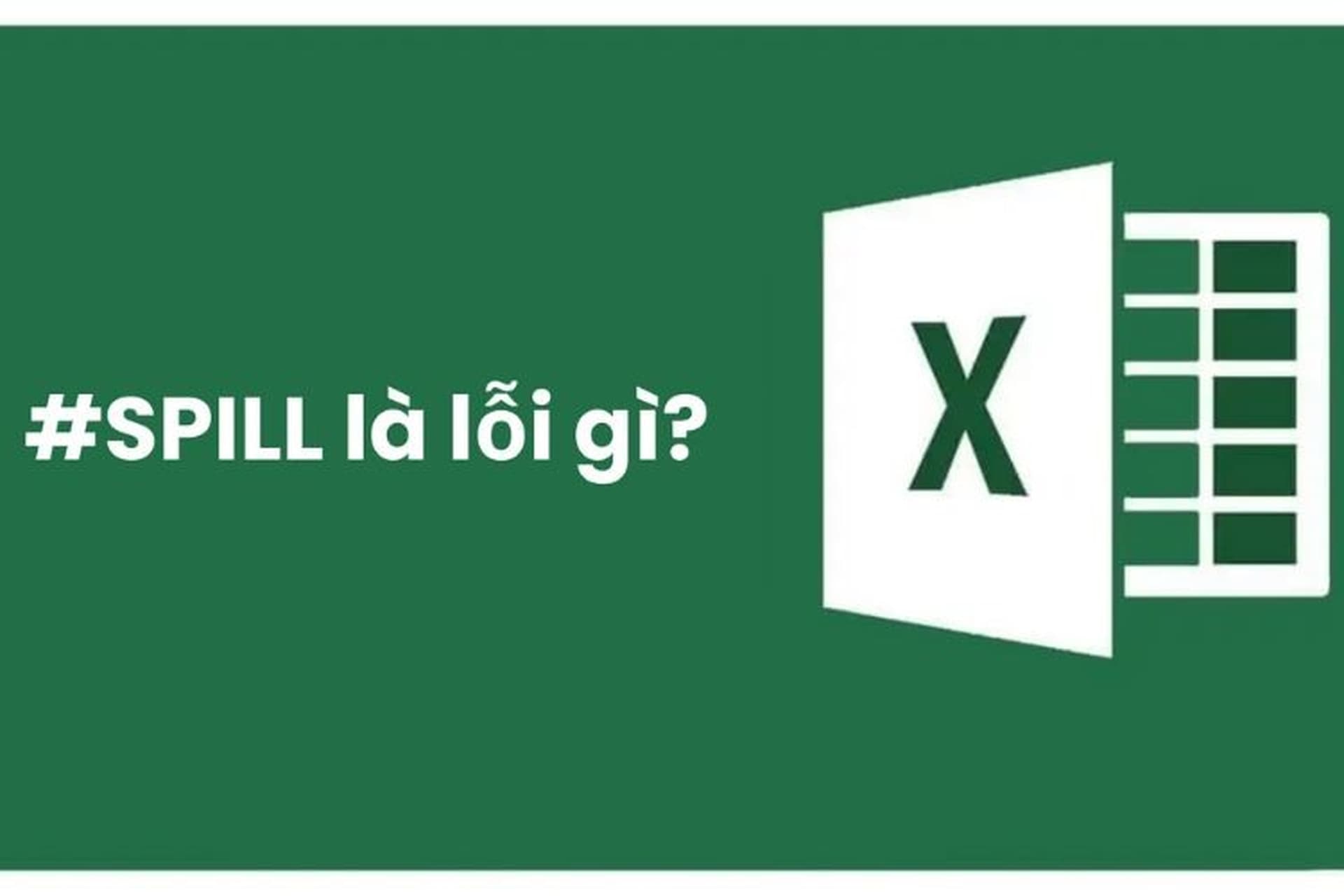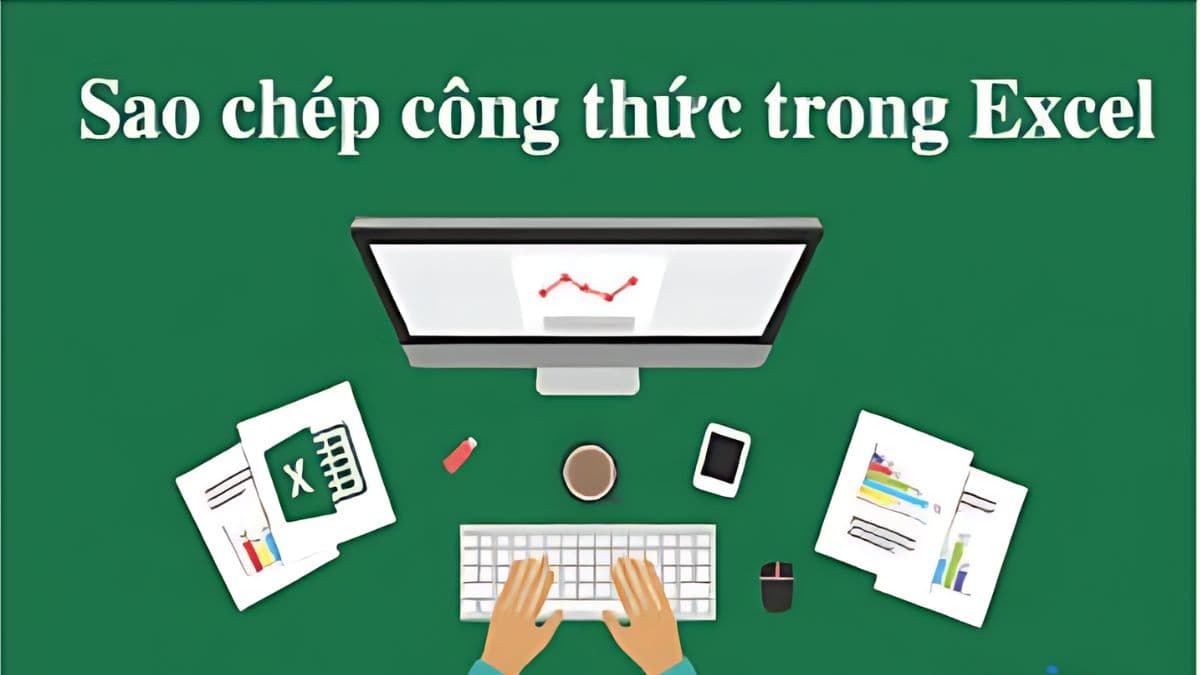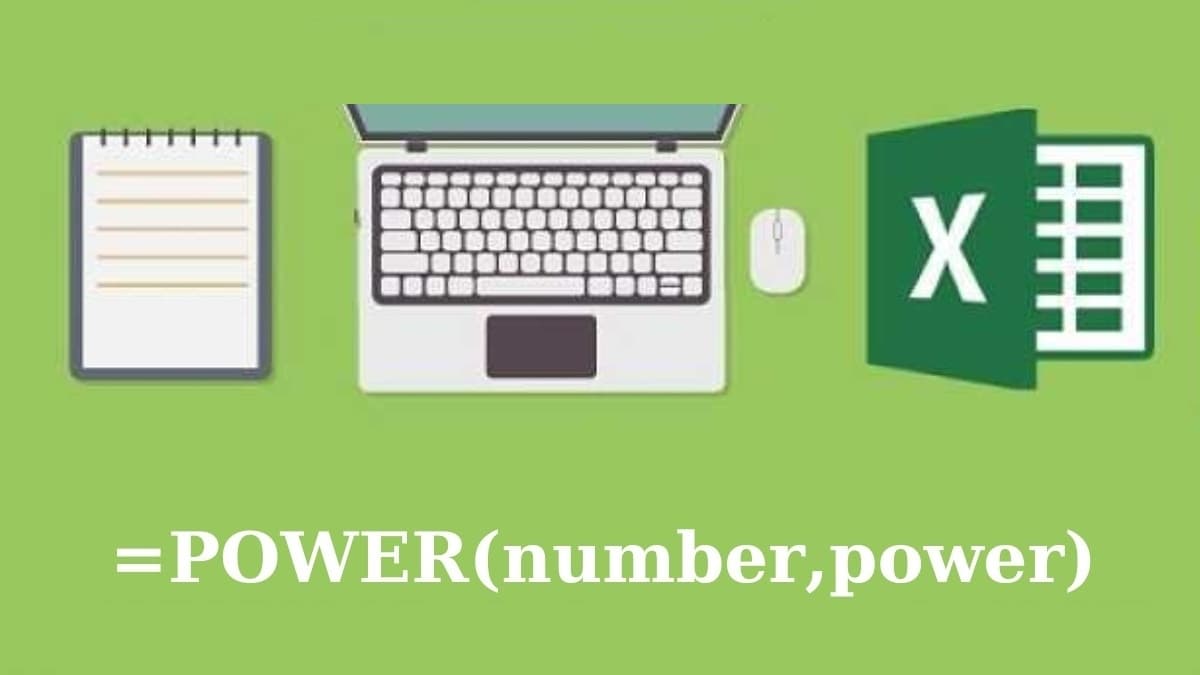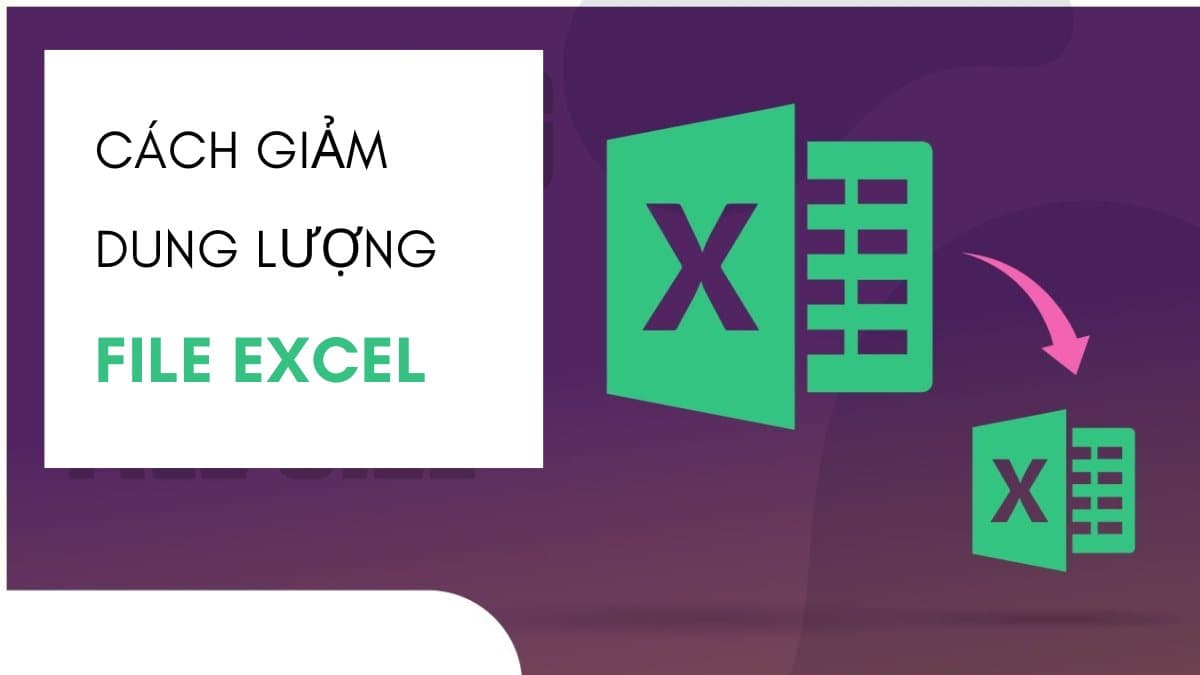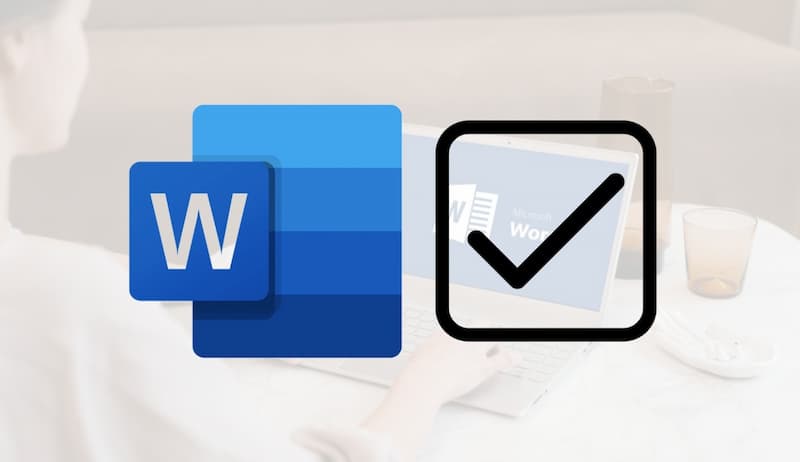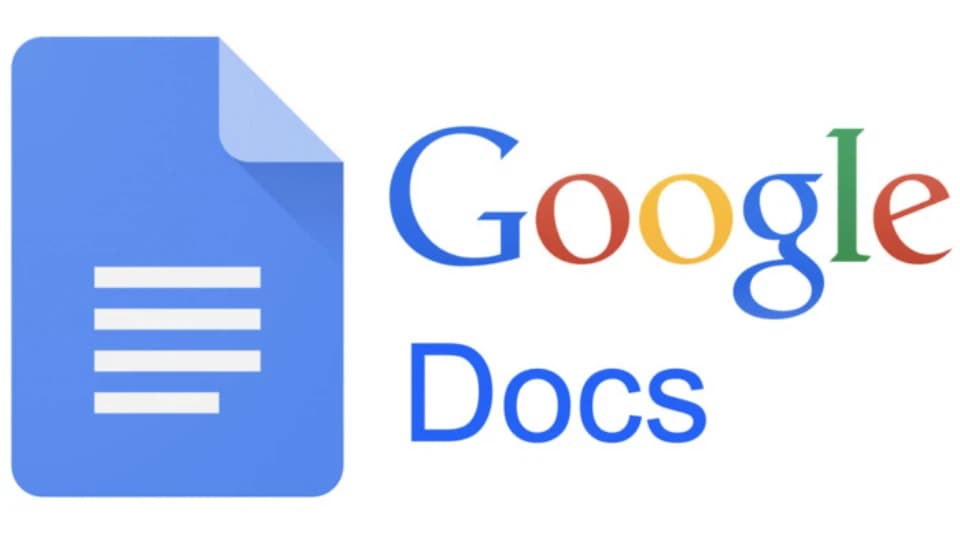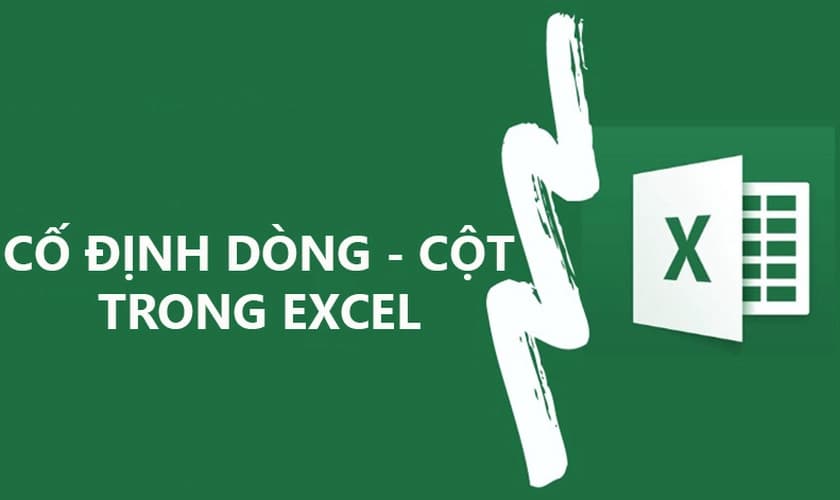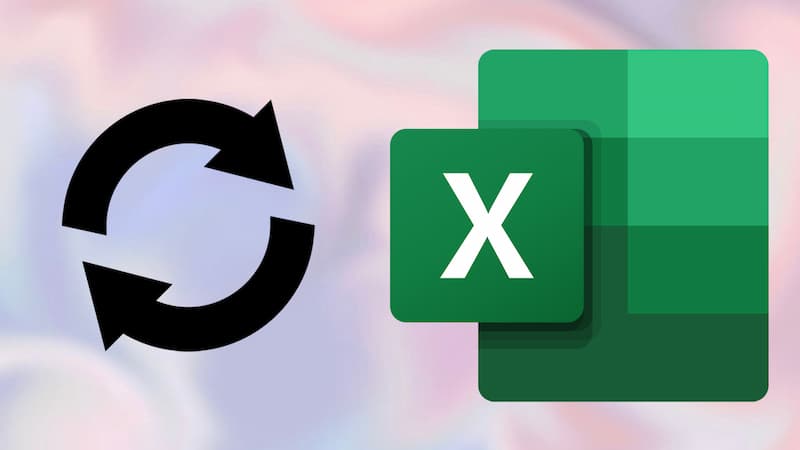#### trong Excel là lỗi gì? Bạn đã từng gặp phải lỗi #### trong Excel và không biết cách giải quyết? Đừng lo lắng, đây là một lỗi khá phổ biến và hoàn toàn có thể khắc phục được. Bài viết này sẽ cung cấp cho bạn thông tin chi tiết về lỗi ####, nguyên nhân gây ra lỗi này và hướng dẫn cách sửa lỗi hiệu quả.
#### trong Excel là lỗi gì?
Lỗi #### thường xuất hiện khi một ô trong Excel không đủ rộng để hiển thị hết nội dung bên trong. Một số nguyên nhân chính gây ra lỗi #### đó là:
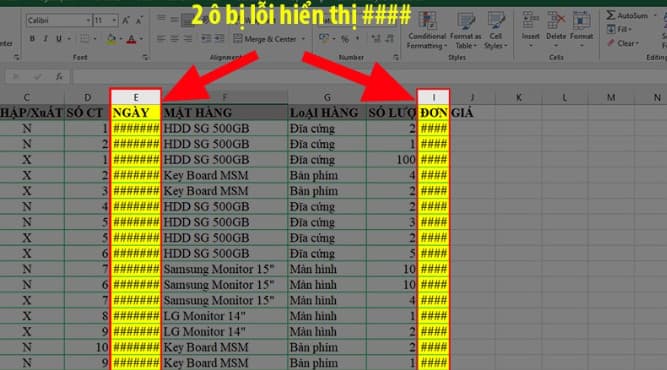
#### trong Excel là lỗi gì?
- Số âm trong ô: Khi bạn nhập một số âm vào ô, Excel có thể hiển thị #### do định dạng số mặc định trong Excel là các số dương.
- Dạng số quá dài cho ô: Nếu bạn nhập số có quá nhiều chữ số hoặc ký tự thập phân, Excel sẽ không thể hiển thị hết nội dung và dẫn đến lỗi ####.
- Lỗi công thức: Nếu công thức trong ô chứa lỗi, Excel có thể hiển thị #### thay vì kết quả tính toán.
- Sử dụng các ký tự không hợp lệ: Một số ký tự nhất định, chẳng hạn như dấu nháy đơn (‘ hoặc “), có thể khiến Excel hiển thị #### nếu chúng được sử dụng trong dữ liệu ô.
- Định dạng ngày không đúng: Nếu bạn định dạng ô là ngày tháng nhưng nhập dữ liệu không phải là ngày tháng hợp lệ, Excel có thể hiển thị ####.
Cách sửa lỗi #### trong Excel
#### do dữ liệu quá dài
Lỗi này thường xuất hiện khi bạn sao chép dữ liệu từ ô hoặc bảng tính khác, mà nội dung ở đó dài hơn so với ô. Ví dụ, bạn chèn một đoạn văn bản dài vào một ô vốn chỉ dành cho hiển thị số.
Cách khắc phục:
Cách 1: Sử dụng định dạng cột
Di chuyển chuột đến vùng ranh giới giữa hai cột có chứa dữ liệu bị lỗi. Nhấp chuột liên tục vào ô ngăn cách dữ liệu, khi đó kết quả sẽ được hiển thị đầy đủ và không gây ra lỗi #### .
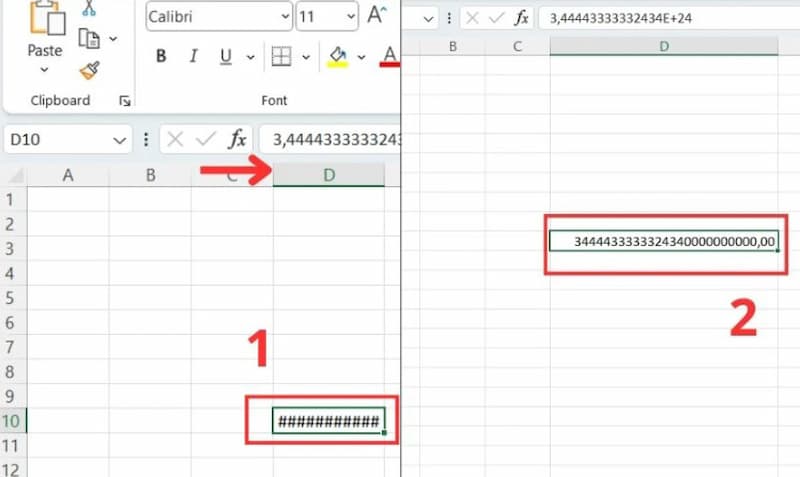
Sử dụng định dạng cột
Cách 2: Mở rộng không gian cho cột dữ liệu
Di chuyển con trỏ chuột đến viền phải của ô bị lỗi. Nhấn giữ chuột và kéo sang phải cho đến khi hiển thị đầy đủ nội dung.
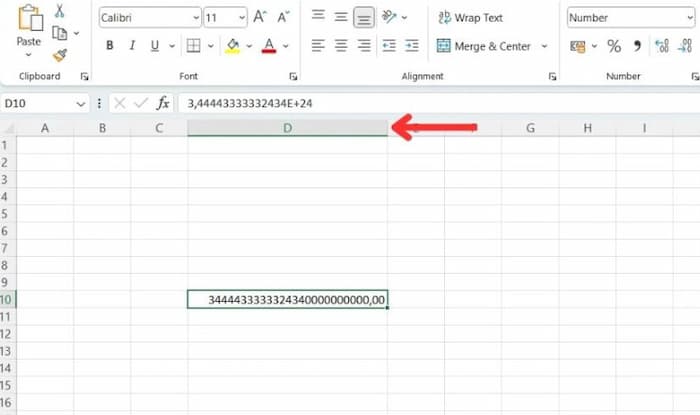
Mở rộng không gian cho cột dữ liệu
Cách 3: Sử dụng Shrink to Fit và điều chỉnh kích thước ô
Chọn ô đang bị lỗi tràn chữ. Nhấp chuột phải vào ô và chọn Format Cells.
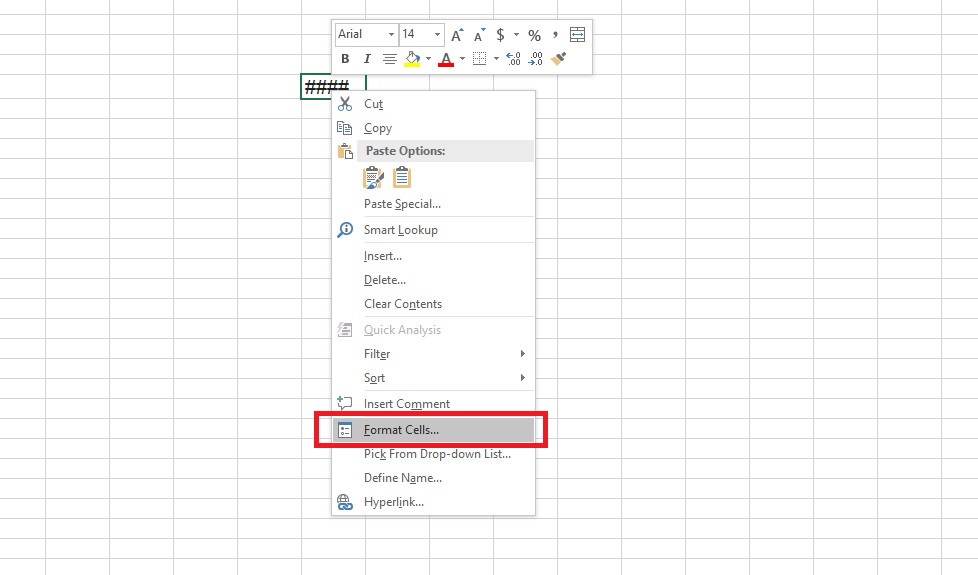
Chọn tab Alignment. Bật ô Shrink to Fit. Cuối cùng nhấn OK.
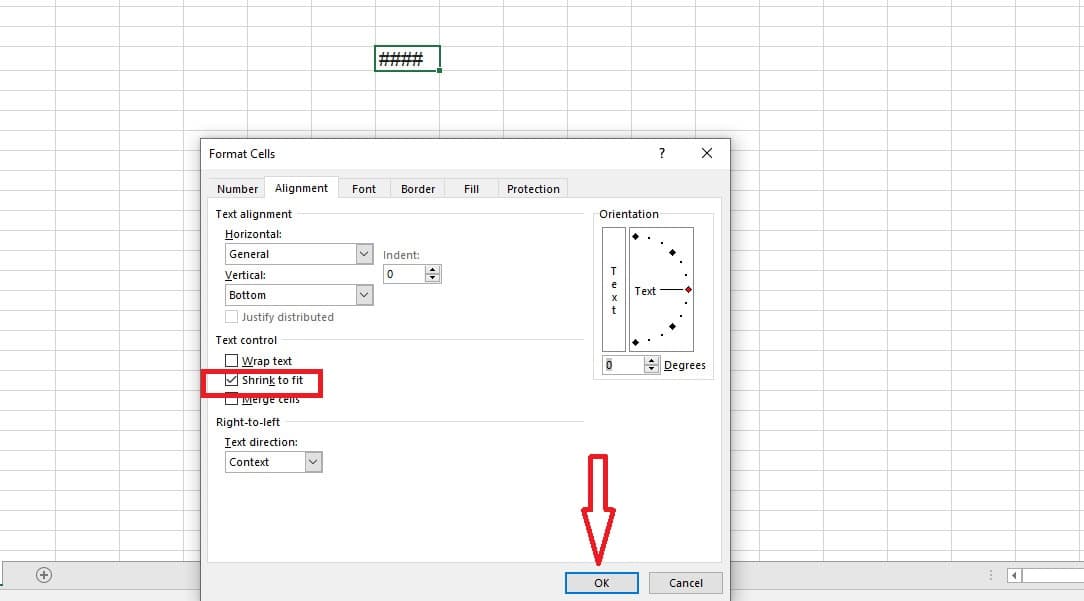
#### do định dạng ngày tháng
#### trong Excel là lỗi gì? Lỗi này thường xuất hiện khi một ô được định dạng là ngày tháng nhưng lại chứa giá trị âm. Do Excel không thể hiển thị ngày tháng âm, nên nó sẽ thay thế bằng dấu ####.
Có hai nguyên nhân chính dẫn đến lỗi #### này:
- Nhập sai giá trị: Do người dùng vô tình nhập giá trị âm cho ô được định dạng là ngày tháng. Ví dụ: -2/3/2024.
- Công thức sai: Sử dụng công thức dẫn đến kết quả là ngày tháng âm.
Cách khắc phục:
Để khắc phục lỗi #### do định dạng ngày tháng có giá trị âm, bạn có thể thực hiện theo bước sau: Xóa giá trị âm trong ô và nhập lại giá trị ngày tháng dương chính xác.
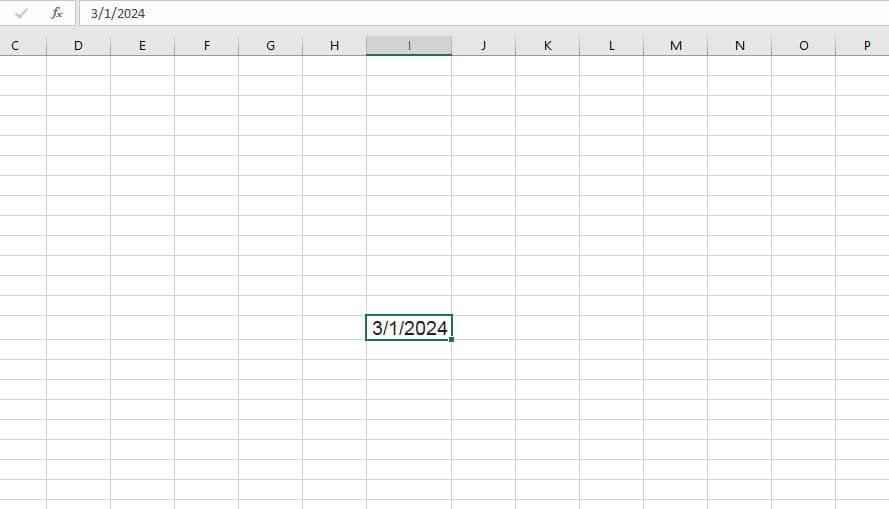
Lỗi #### trong Excel do số thập phân
Lỗi #### trong Excel thường gặp khi bạn cố hiển thị giá trị số thập phân quá dài trong một ô có độ rộng hạn chế. Ví dụ: Nếu bạn nhập số 0.000086755866789 vào một ô hẹp, Excel có thể hiển thị #### thay vì giá trị đầy đủ.
Cách khắc phục:
Bước 1: Nhấp chuột vào ô có lỗi #### hiển thị. Nhấp vào mũi tên thả xuống bên cạnh định dạng số hiện tại “General” và chọn “More Number Formats“.
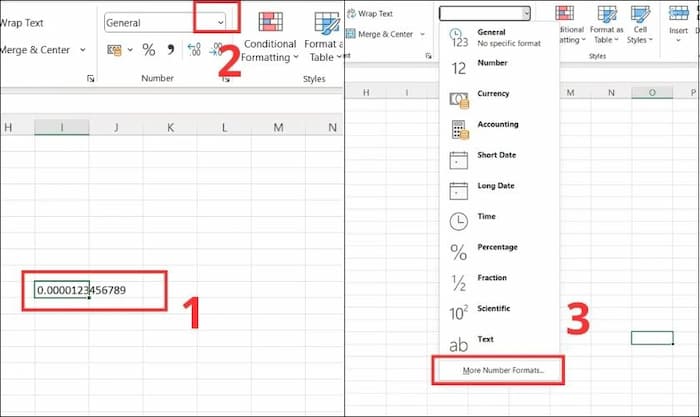
Bước 2: Nhấn chuột phải vào ô, chọn “Format Cells” từ menu chuột phải. Trong hộp thoại “Format Cells“, chuyển sang tab “Number“. Trong khung bên phải, nhập số lượng chữ số thập phân mong muốn vào ô “Decimal places“. Nhấp vào nút “OK” để áp dụng định dạng số mới cho ô đã chọn.
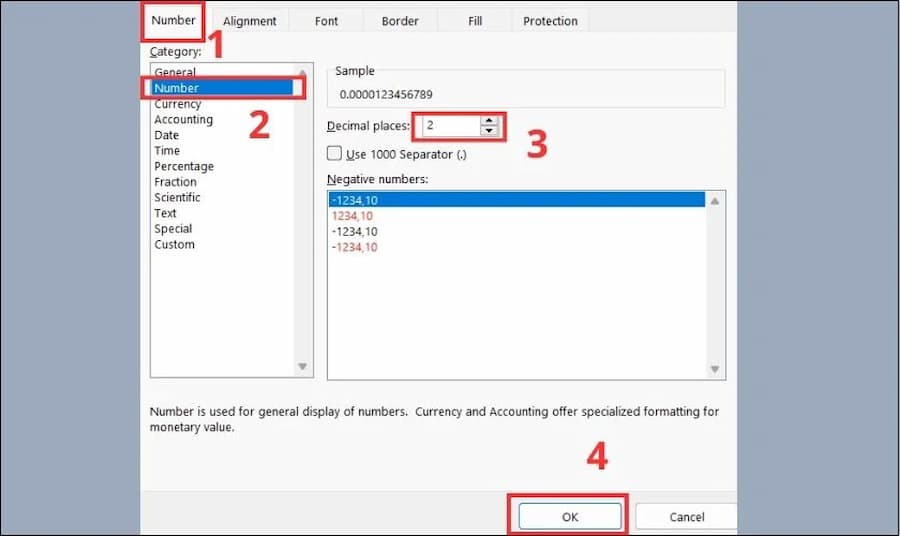
Lưu ý để tránh lỗi #### trong Excel
Đến đây chắc hẳn các bạn đã biết #### trong Excel là lỗi gì rồi phải không? Dưới đây là một số lưu ý để tránh gặp phải lỗi này:
Điều chỉnh chiều rộng cột
Chiều rộng cột đóng vai trò quan trọng trong việc trình bày dữ liệu rõ ràng và dễ đọc trong bảng tính. Việc điều chỉnh kích thước cột phù hợp sẽ đảm bảo tất cả các nội dung trong ô đều hiển thị đầy đủ, tránh tình trạng lỗi #### xuất hiện do dữ liệu bị cắt bớt.
Sử dụng công thức làm tròn
Đối với số thập phân, bạn có thể sử dụng các hàm làm tròn như ROUND, ROUNDUP, ROUNDDOWN để giới hạn số lượng chữ số thập phân được hiển thị.
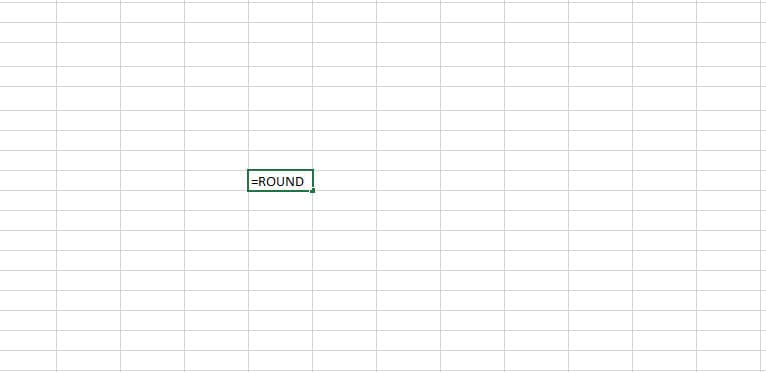
Sử dụng công thức làm tròn
Chỉnh lại định dạng ngày tháng
Khi thao tác với dữ liệu ngày tháng, điều quan trọng là phải chọn định dạng phù hợp để đảm bảo tính chính xác và tránh lỗi. Nên ưu tiên sử dụng định dạng “short date” vì nó đơn giản, dễ hiểu và ít xảy ra sai sót.
Kiểm tra lại dữ liệu nhập
Đảm bảo rằng dữ liệu bạn nhập đúng định dạng và phù hợp với quy tắc của bảng tính Excel. Kiểm tra xem có lỗi chính tả hoặc ký tự không hợp lệ trong dữ liệu hay không.
Kết luận
Bài viết đã cung cấp cho bạn thông tin chi tiết #### trong Excel là lỗi gì và các cách khắc phục hiệu quả. Hy vọng những chia sẻ trên đây sẽ giúp bạn giải quyết vấn đề một cách nhanh chóng và dễ dàng. Ngoài ra, bạn nên thường xuyên theo dõi trang Tinhochomnay.info để cập nhật thêm nhiều thủ thuật Excel hữu ích, giúp bạn nâng cao kỹ năng sử dụng phần mềm và tối ưu hóa công việc.
Xem thêm: